OS X mijenja svjetlinu zaslona kad vašMacBook radi na bateriju, ali na žalost, nema mnogo toga što možete pokrenuti kada sustav otkrije da više nije uključen u utičnicu. Iako je spomenuta značajka korisna, običan korisnik s njom ne može ništa. Sada zamislite da koristite Retina MacBook i željeli biste smanjiti razlučivost zaslona kad radi na bateriji. Jedan od načina da to učinite je ručna promjena. Iako biste radije automatizirali postupak, morat ćete se malo potruditi i biti spremni za mali postupak postavljanja. Pokazat ćemo vam kako promijeniti rezoluciju zaslona pomoću AppleScript i ControlPlane - besplatne Mac aplikacije koja vam omogućuje stvaranje konteksta za pokretanje aplikacija ili skripti. Ova metoda funkcionira u Mountain Lionu, ali može i ne mora raditi na starijim verzijama OS X.
Počnimo s razumijevanjem skripte kojakoristit ćemo Nećete imati sučelje za odabir razlučivosti, a sve promjene morat ćete izvršiti unutar same skripte. Za početak otvorite AppleScript Editor i u njega zalijepite sljedeću skriptu:
tell application "System Preferences" activate set current pane to pane "com.apple.preference.displays" end tell tell application "System Events" click radio button "Display" of tab group 1 of window 1 of process "System Preferences" click radio button "Scaled" of tab group 1 of window 1 of process "System Preferences" select row 9 of table 1 of scroll area 1 of tab group 1 of window 1 of process "System Preferences" end tell tell application "System Preferences" quit end tell
Nemojte to samo pokrenuti; otvorite Postavke sustavai stigli do okna s preferencijalnim zaslonom. Na popisu "Smanjivih" rezolucija pronađite onu na koju želite prijeći na bateriju. Zatim zabilježite njegov položaj na tom popisu. Primjerice, rezolucija 1344 × 768 treći je unos u ovom popisu.

Sada pronađite ovaj redak u skripti i zamijenite broj s tri (ili god god mjesto zauzeli vaša odabrana razlučivost na gore navedenom popisu).
select row 3 of table 1 of scroll area 1 of tab group 1 of window 1 of process "System Preferences"
Pokrenite skriptu sada i ona bi trebala promijeniti rezoluciju. Spremite ovu skriptu kao aplikaciju.
Zatim preuzmite i instalirajte ControlPlane ako želiteto već nisu učinili. Mi smo detaljno opisali njegovu uporabu i kako to radi prije, a ovdje ćemo se samo pozabaviti kontekstom koji je potreban za obavljanje našeg primarnog posla. Idite na karticu "Konteksti" u postavkama aplikacije i stvorite kontekst "O bateriji".
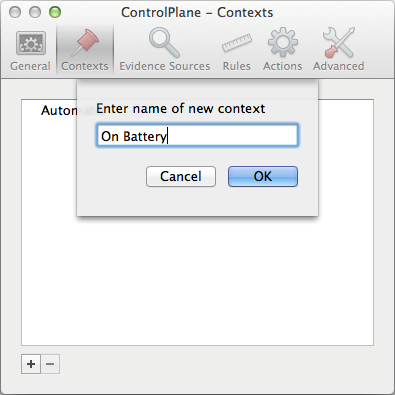
Zatim idite na karticu "Pravila" i dodajte novo pravilokoji se pokreće svaki put kada pokrećete Battery Power (kliknite gumb plus i pronađite odgovarajuću opciju). Dodijelite ga kontekstu "Na bateriji" koji ste upravo stvorili. ControlPlane je sada spreman za prelazak u kontekst "Na bateriji" kad otkrije da sustav radi na bateriji.
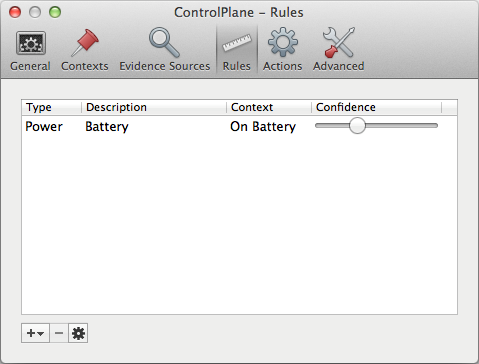
Zatim morate reći ControlPlaneu što učinitikada se prebaci na kontekst "Na bateriju". Da biste to učinili, idite na karticu "Radnje" i dodajte aplikacijsku radnju u otvaranje datoteke ili aplikacije. Odaberite aplikaciju koju ste stvorili iz AppleScript-a i dodijelite ovu radnju kontekstu „Na bateriju“ koji ste upravo stvorili. Provjerite je li akcija omogućena.
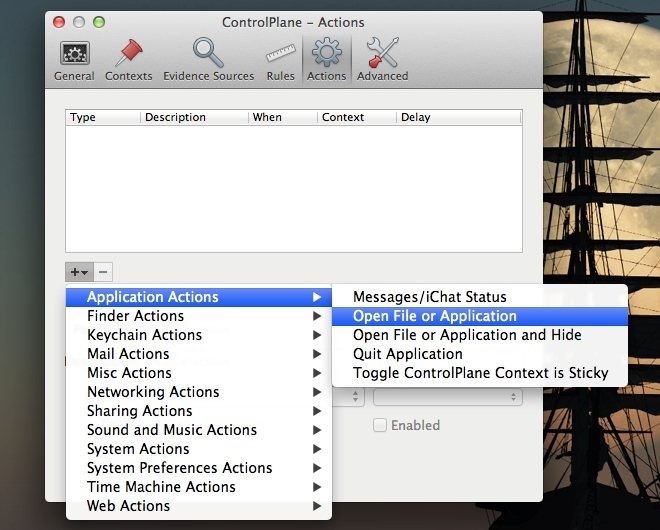
To je to - isključite MacBook i rezolucija bi se trebala automatski promijeniti na onu koju ste naveli.
Pod pretpostavkom da niste imali problema sAppleScript, (obavezno testirajte), ControlPlane je jedina stvar koja bi vam mogla stvoriti probleme. Pripazite pri stvaranju konteksta i radnji. Možete koristiti istu skriptu na više načina. Na primjer, ako na MacBook spojite vanjski zaslon, možete imati promjenu rezolucije drugog zaslona u onu definiranu u skripti. ControlPlane može otkriti dodatne prikaze na kartici "Pravila".
[Izvor skripta: MacSparky]












komentari